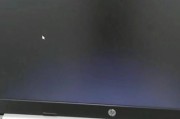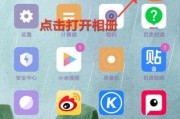是否在享受电脑4399小游戏的乐趣时,突然发现游戏中的声音无法播放?这确实会降低游戏体验。别担心,本文将为你提供一些详细步骤和技巧,帮助你解决4399小游戏声音不能打开的问题。同时,我们将探讨如何调整声音设置以及如何防止类似问题再次发生。
检查和调整播放设备
我们需要确认的是,电脑的播放设备设置是否正确,以确保声音可以由你的扬声器或耳机输出。
1.进入声音设置:右击电脑右下角的扬声器图标,选择“声音设置”。
2.检查播放设备:确保设备后面没有显示错误标志,并选择正确的扬声器或耳机作为默认播放设备。
3.测试声音输出:使用Windows系统的声音测试功能,确保声音输出设备工作正常。
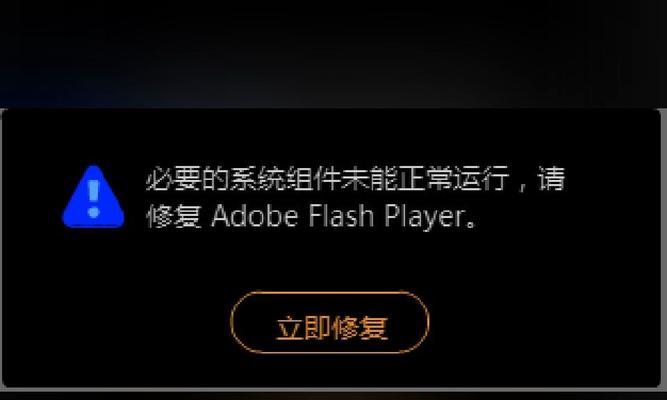
检查4399小游戏的声音设置
如果电脑的音量和播放设备都正常,那么问题可能出在游戏本身。
1.进入游戏环境:登录4399小游戏平台,并打开你想要游玩的游戏。
2.检查游戏音量:在游戏界面中,通常会有一个音量控制图标或设置按钮,确保其处于开启状态并调至合适音量。
3.开启浏览器声音:有时,浏览器可能会阻止网页中的声音播放。在浏览器设置中允许网页播放声音或暂时关闭静音。

调整浏览器设置
浏览器设置不当可能导致游戏声音无法播放。以下步骤可以帮助你解决问题:
1.检查是否静音:在浏览器地址栏左侧通常会有一个扬声器图标,确保它没有被静音。
2.浏览器插件管理:禁用或卸载可能影响声音播放的浏览器插件和扩展程序。
3.清除浏览器缓存:有时,缓存或临时文件可能导致游戏运行异常。清除浏览器缓存后重新启动浏览器尝试再次打开游戏。
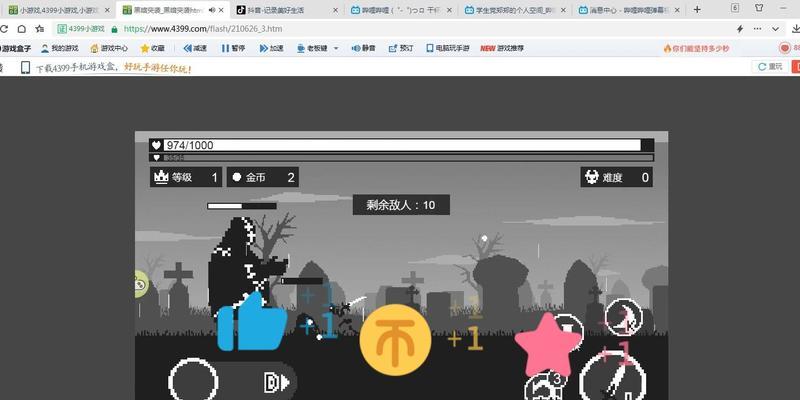
扫描和修复系统音频问题
如果上述步骤都不能解决声音问题,可能需要检查电脑的音频驱动程序。
1.更新音频驱动程序:前往设备管理器,找到你的音频设备,右击选择“更新驱动程序”。
2.音频驱动故障排除:使用Windows内置的故障排除工具对音频驱动进行诊断和修复。
3.重新安装音频驱动:如果更新无效,可以考虑卸载当前驱动后重新安装。
防止问题再次发生
为了避免将来再次出现类似问题,这里有一些维护建议来保持电脑的声音系统健康。
1.定期更新系统和驱动程序:确保操作系统和所有驱动程序都保持最新状态。
2.监控电脑温度:电脑过热可能会影响硬件性能,包括音频输出。
3.使用稳定的浏览器和游戏站点:有些非官方或非主流的游戏站点可能出现兼容性问题。
通过上述步骤,你应该能够解决电脑4399小游戏声音无法打开的问题。记住,良好的电脑维护习惯能够有效预防绝大多数这类问题的发生。如果问题依旧存在,请考虑联系专业技术支持,以获取更深入的帮助。希望以上信息能帮助你重新享受电脑游戏的乐趣!
标签: #怎么办